Octopus est une page wiki interne sans serveur et facile à établir avec prise en charge des diagrammes logiciels intégrés. Il utilise Markdown pour écrire du contenu et l'améliore avec des diagrammes GraphViz et Floverchart.js pour une documentation logicielle facile.
Voici une page Wiki par défaut:
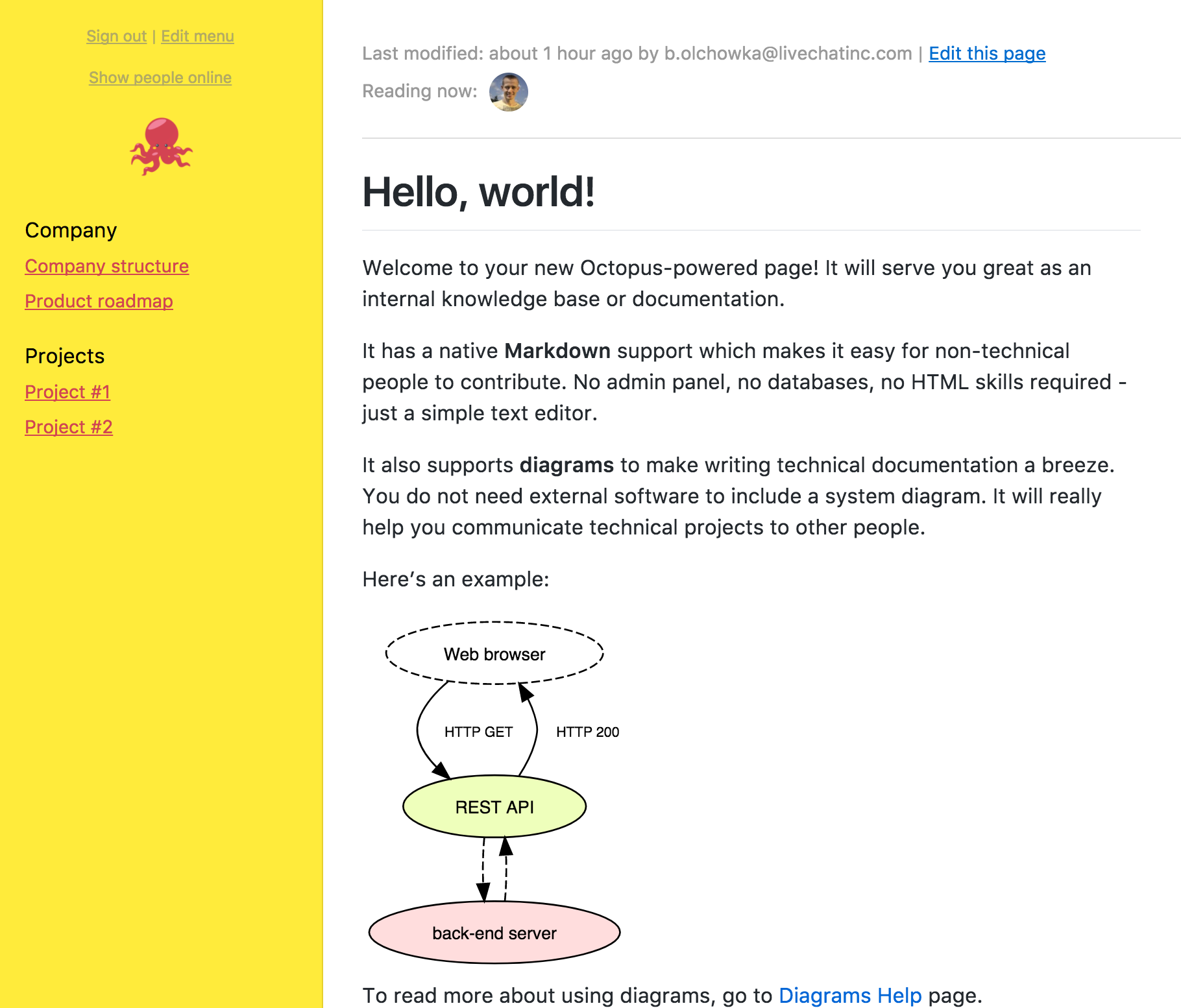
Octopus est une application Jamstack qui utilise Google Firebase comme backend. Vous n'avez pas besoin d'un serveur Web (comme Apache) ou d'une base de données (comme MySQL) pour le faire fonctionner. Vous pouvez déployer l'application sur un CDN gratuitement à l'aide de NetLify.
Exiger que les utilisateurs soient connectés pour lire ou modifier le wiki (fournisseurs pris en charge: Google, Github, e-mail / mot de passe, Twitter et téléphone),
Créer des règles d'accès pour la lecture et l'édition (restreindre des utilisateurs particuliers ou des domaines Auth),
Hôtez la page Wiki dans un domaine personnalisé.
Créez de nouvelles pages wiki avec le langage Markdown,
Modifier le menu (en utilisant Markdown) pour lier facilement les pages wiki,
Incluez les diagrammes Graphviz et Flobrowchart.js à l'intérieur de votre contenu Markdown,
Voyez qui lit actuellement vos articles wiki,
Ajustez votre wiki frontal avec React (création-react-app).
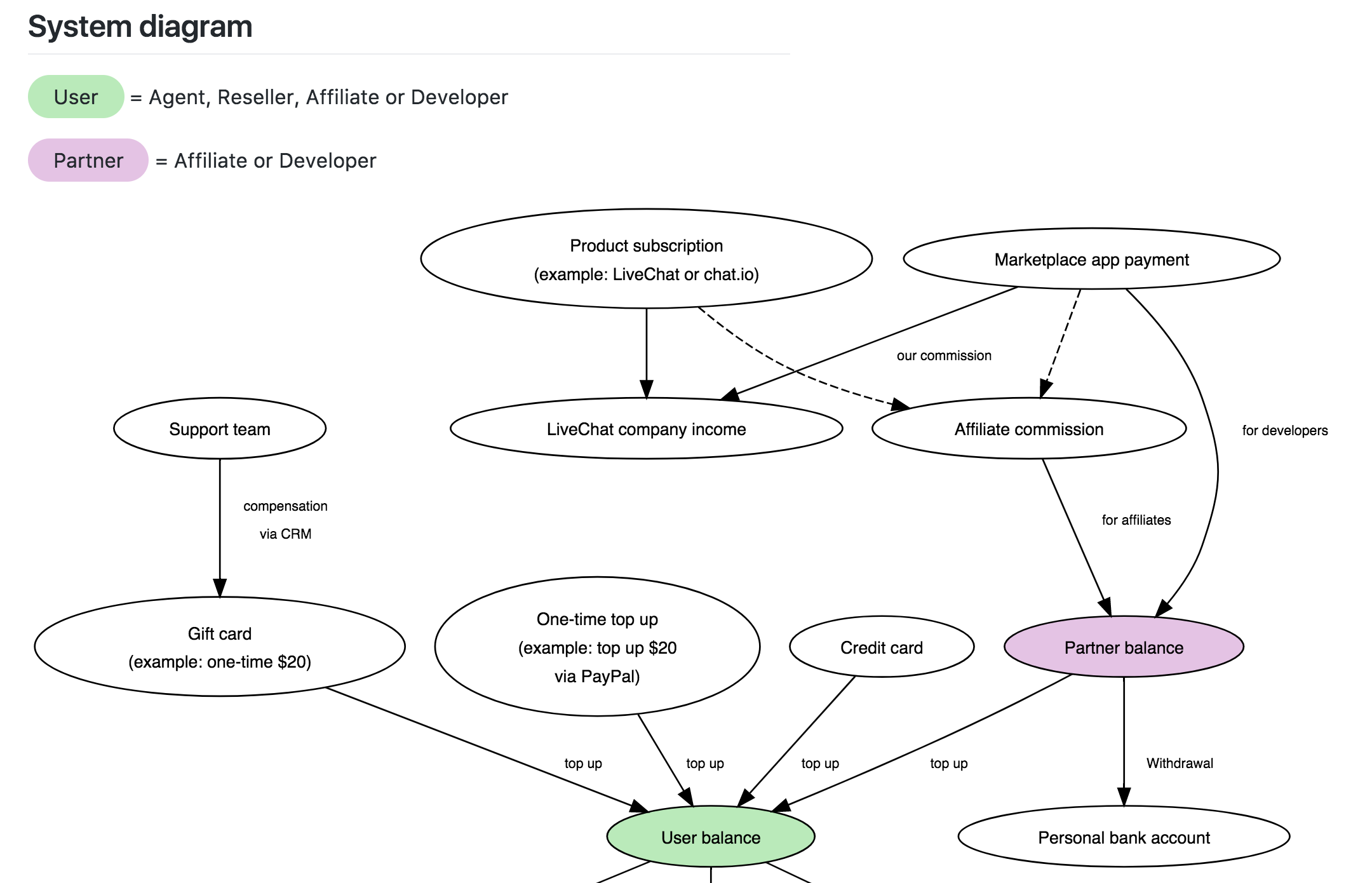
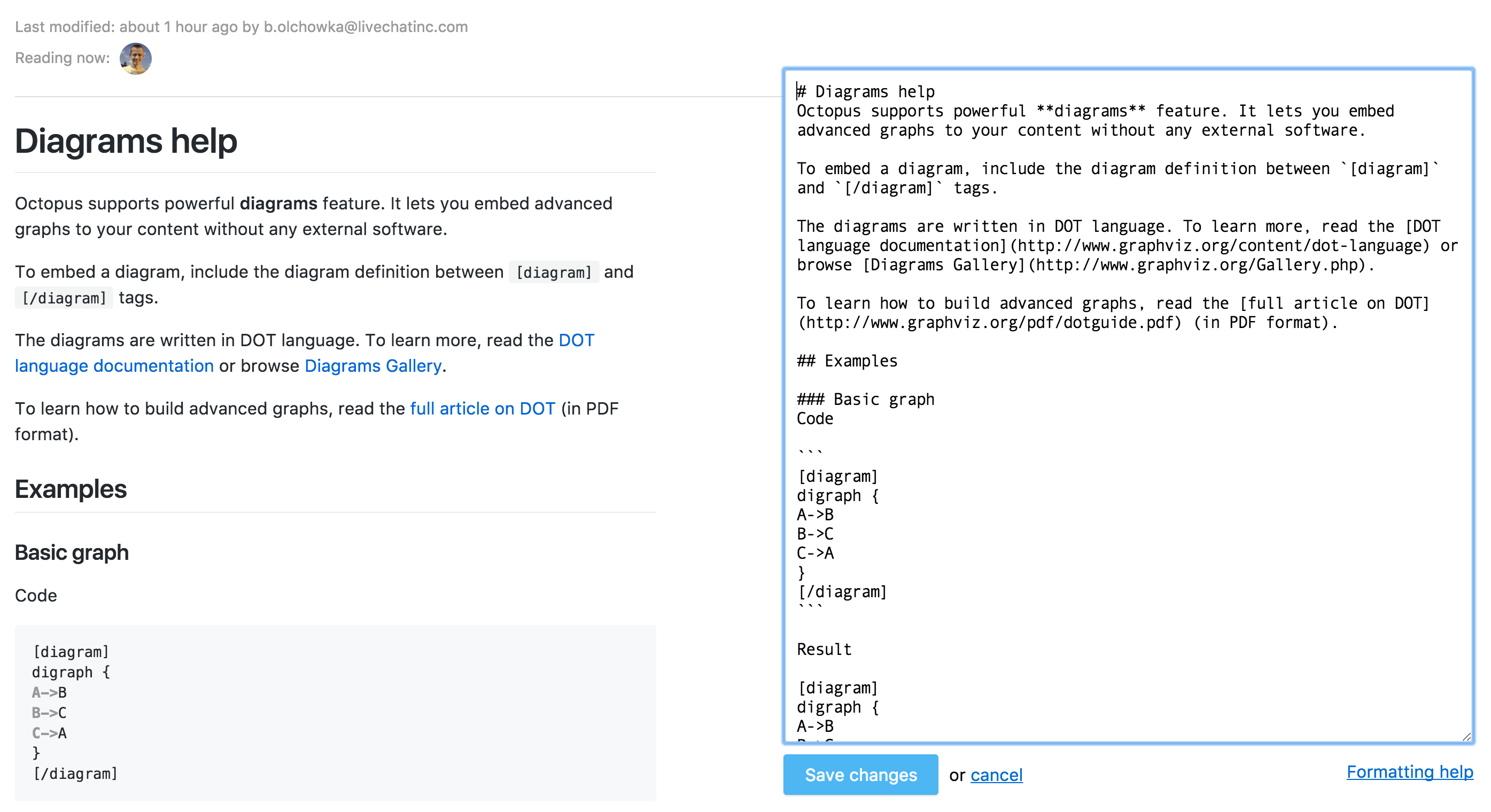
Clone ce référentiel sur votre ordinateur.
Copiez le fichier de modèle de configuration ( src/config/config.template.js ) sur src/config/config.js .
cp src/config/config.template.js src/config/config.js
Remarque: Vous pouvez commettre en toute sécurité le fichier
src/config/config.jsdans un référentiel. Ce fichier ne stocke pas les informations d'identification sensibles - toutes les variables de configuration seront de toute façon disponibles publiquement dans le fichier.js.
Créez un nouveau projet Firebase ici: https://firebase.google.com/
Choisissez "Ajouter Firebase à votre application Web" et copiez la configuration sur src/config/config.js créé à l'étape 2.
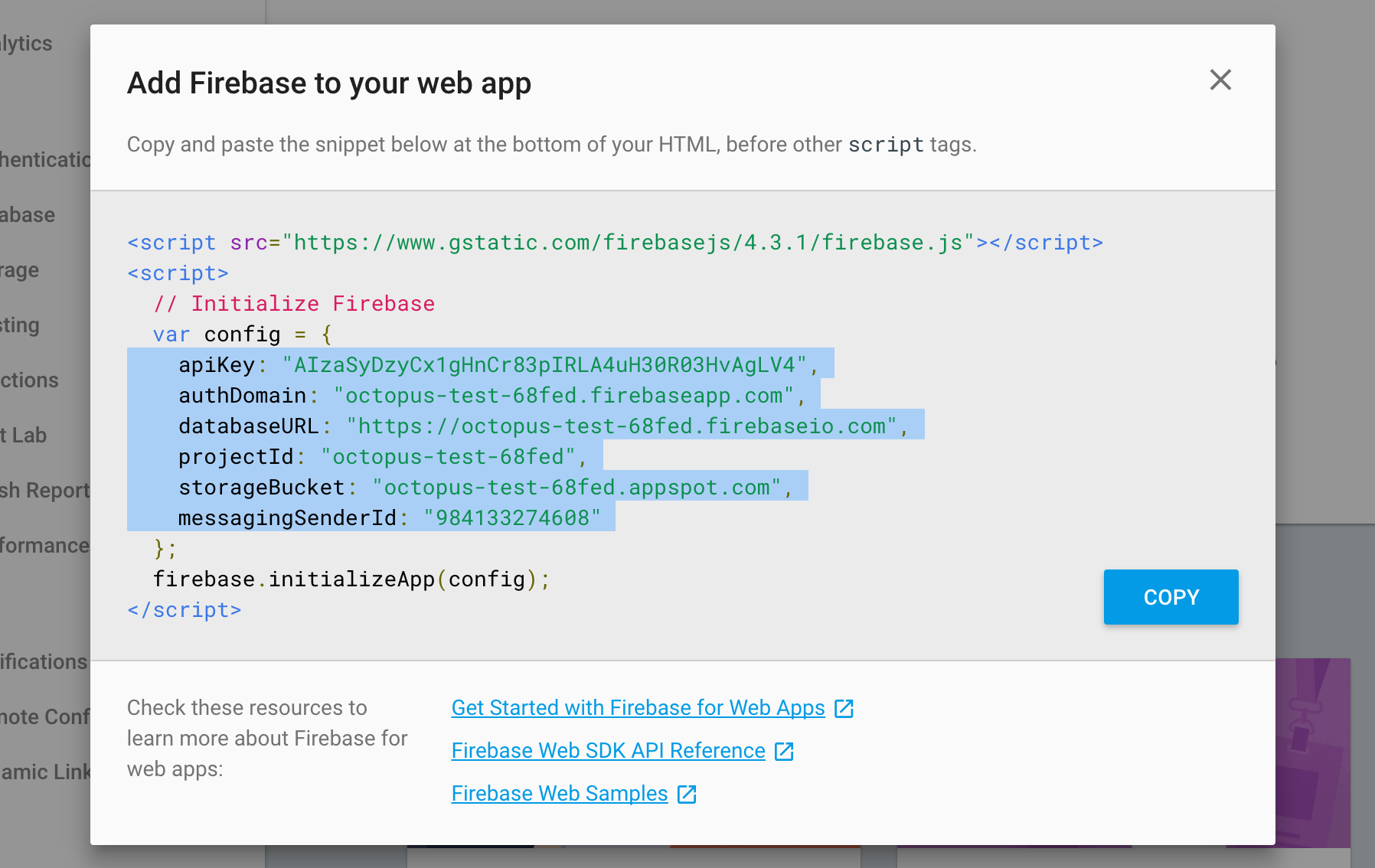
Dans la console Firebase, accédez à la méthode d'authentification > de connexion , choisissez un fournisseur et activez-le. Octopus a été testé avec les fournisseurs de Google et GitHub.
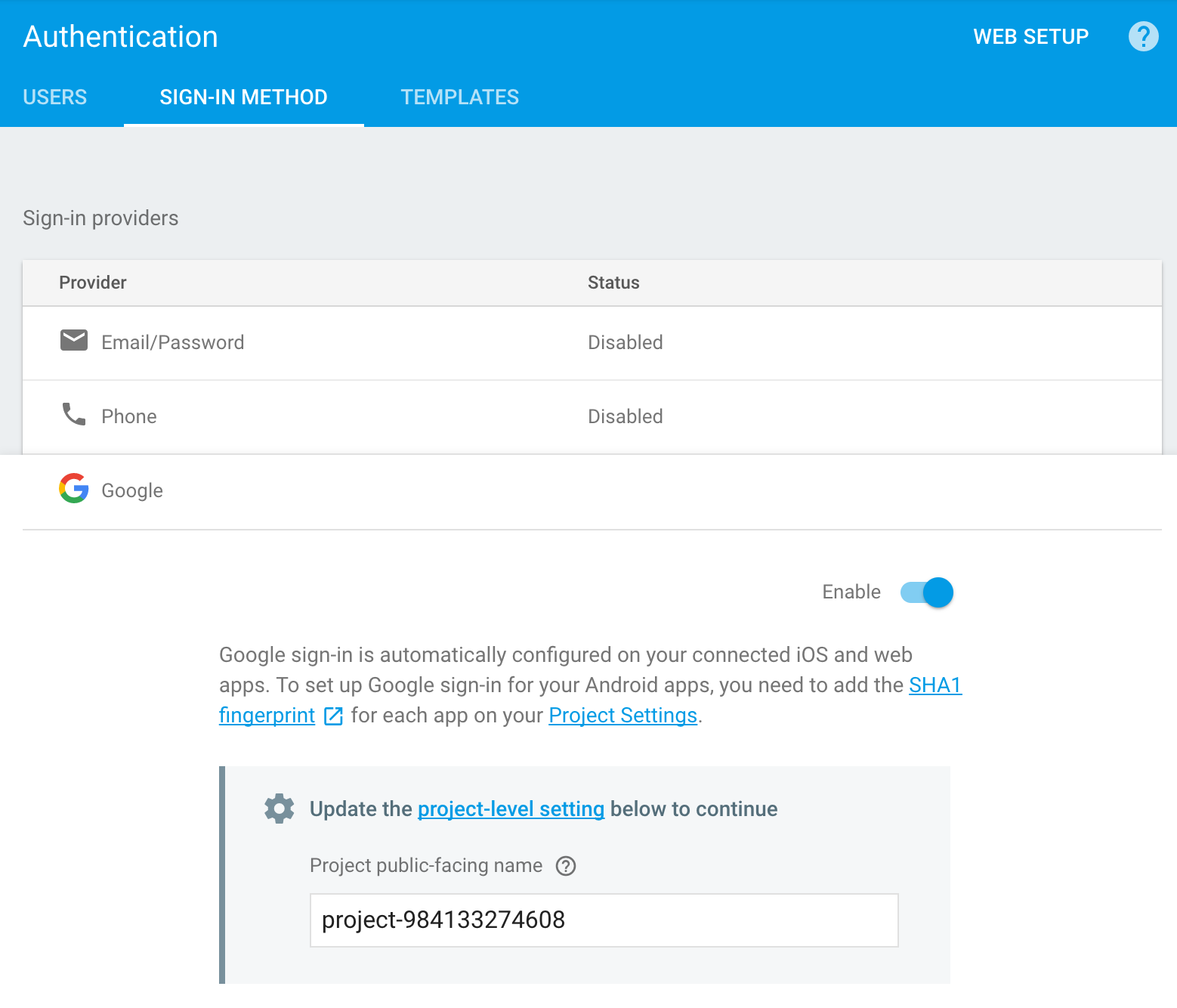
Toujours dans la section d'authentification > Méthode de connexion , ajoutez le domaine qui hébergera votre application à la liste des domaines autorisés .
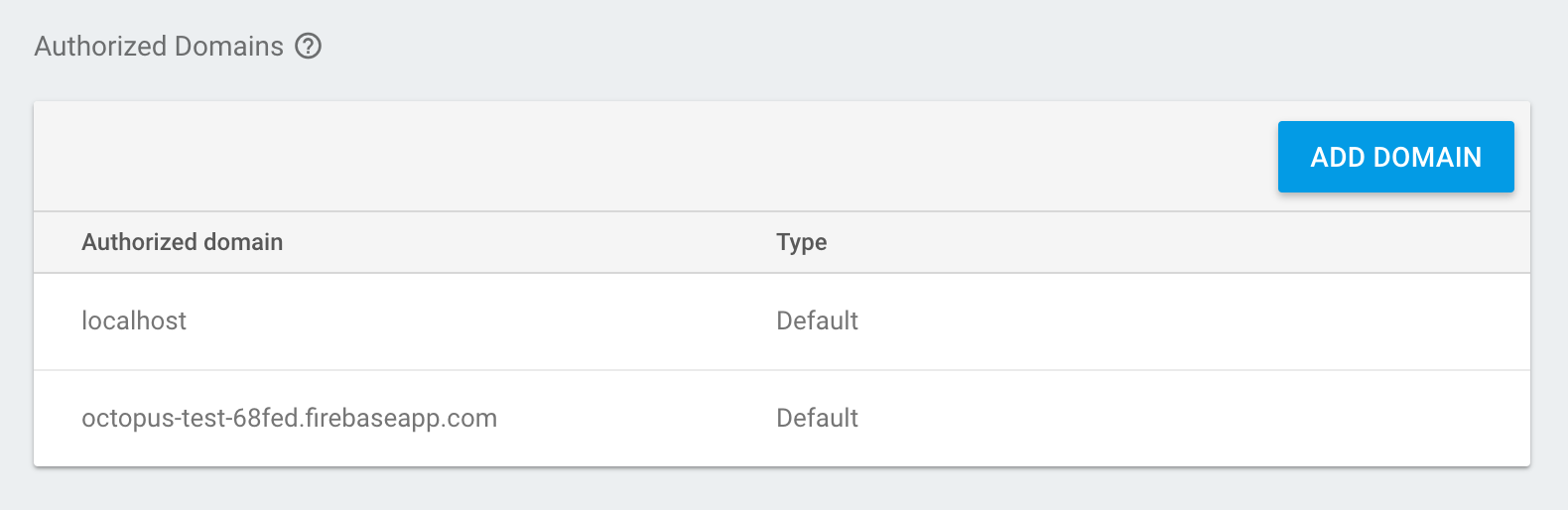
Créez l'application:
npm install npm run build
Déployez la build/ répertoire sur votre serveur Web.
Vous pouvez ignorer l'hébergement de l'application sur votre serveur Web (étape 8 du guide d'installation ci-dessus). Tout ce dont vous avez besoin est de déployer l'application sur un fournisseur CDN basé sur le cloud.
Nous vous recommandons d'utiliser Netlify.
Il déploiera automatiquement votre dépôt de GitHub Octopus à fourche à la production après chaque validation. Il préparera également une URL prête à l'emploi auquel tous vos utilisateurs peuvent accéder immédiatement. Plus tard, vous pouvez configurer un domaine personnalisé pour le rendre plus professionnel.
Remarque: Lors du déploiement de Octopus via Netlify, remplissez les détails suivants dans l'assistant de configuration:
Commande de construction:
npm run build
Publier le répertoire:build
Par défaut, tout utilisateur peut afficher et modifier votre page wiki. Ce n'est probablement pas ce que vous attendez!
Pour rendre votre contenu accessible uniquement à votre entreprise, accédez à Firebase Console > Base de données > Règles et restreignez qui peut lire et modifier votre page Wiki.
Voici un exemple de règle si vous utilisez le fournisseur de connexion Google et que l'adresse e-mail de votre entreprise se termine par @ livechatinc.com :
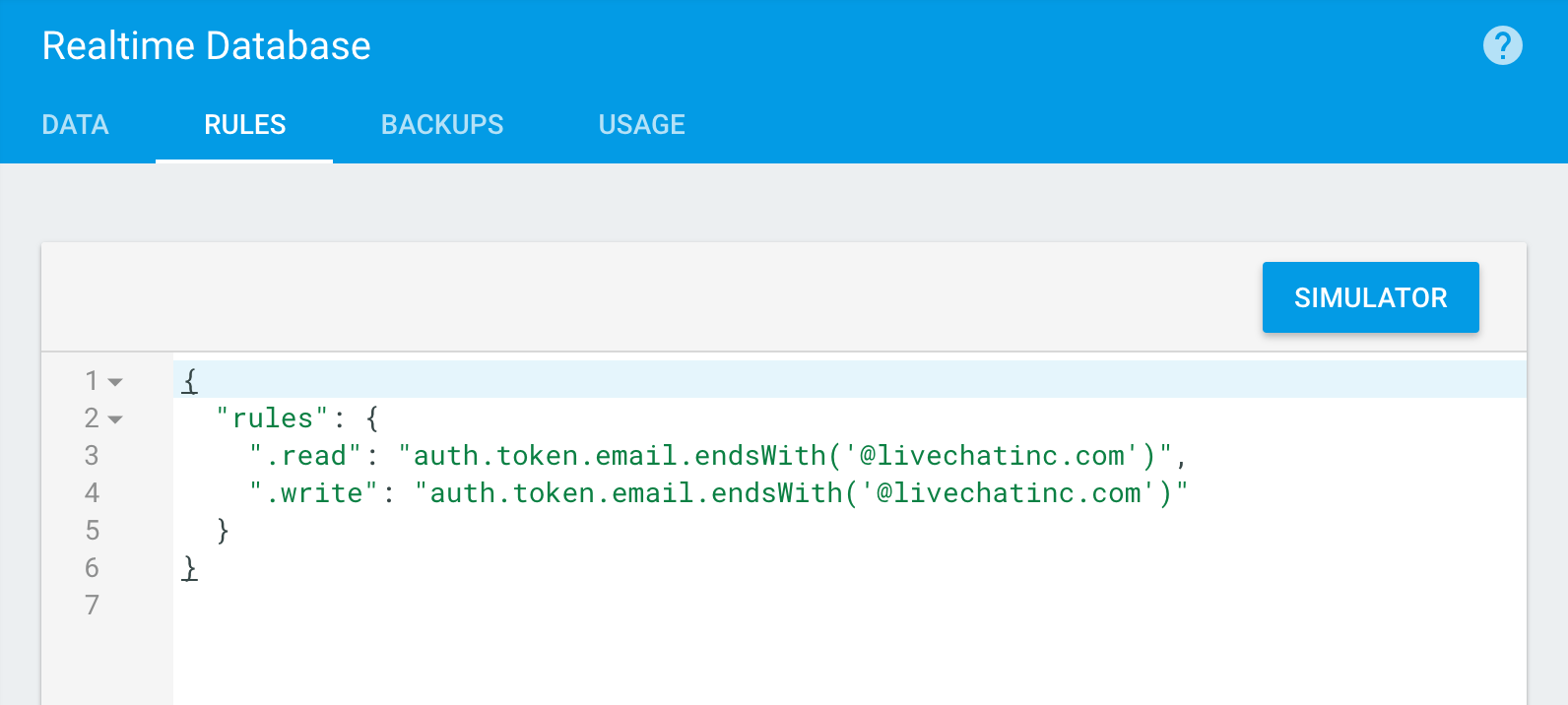
{
"rules": {
".read": "auth.token.email.endsWith('@livechatinc.com')",
".write": "auth.token.email.endsWith('@livechatinc.com')"
}
}Vous pouvez en savoir plus sur les règles de sécurité possibles dans la documentation des règles de base de données en temps réel.
Octopus est conçu pour être très facile à utiliser.
Pour créer une nouvelle page, entrez simplement l'URL que vous souhaitez créer, par exemple: https://<your-octopus-domain>/test/new-page . Si une telle page n'a pas encore été créée, vous verrez l'écran suivant:
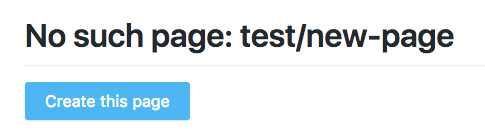
Lorsque vous cliquez sur "Créer cette page", une nouvelle page sera créée et remplie de contenu par défaut, prêt à modifier:
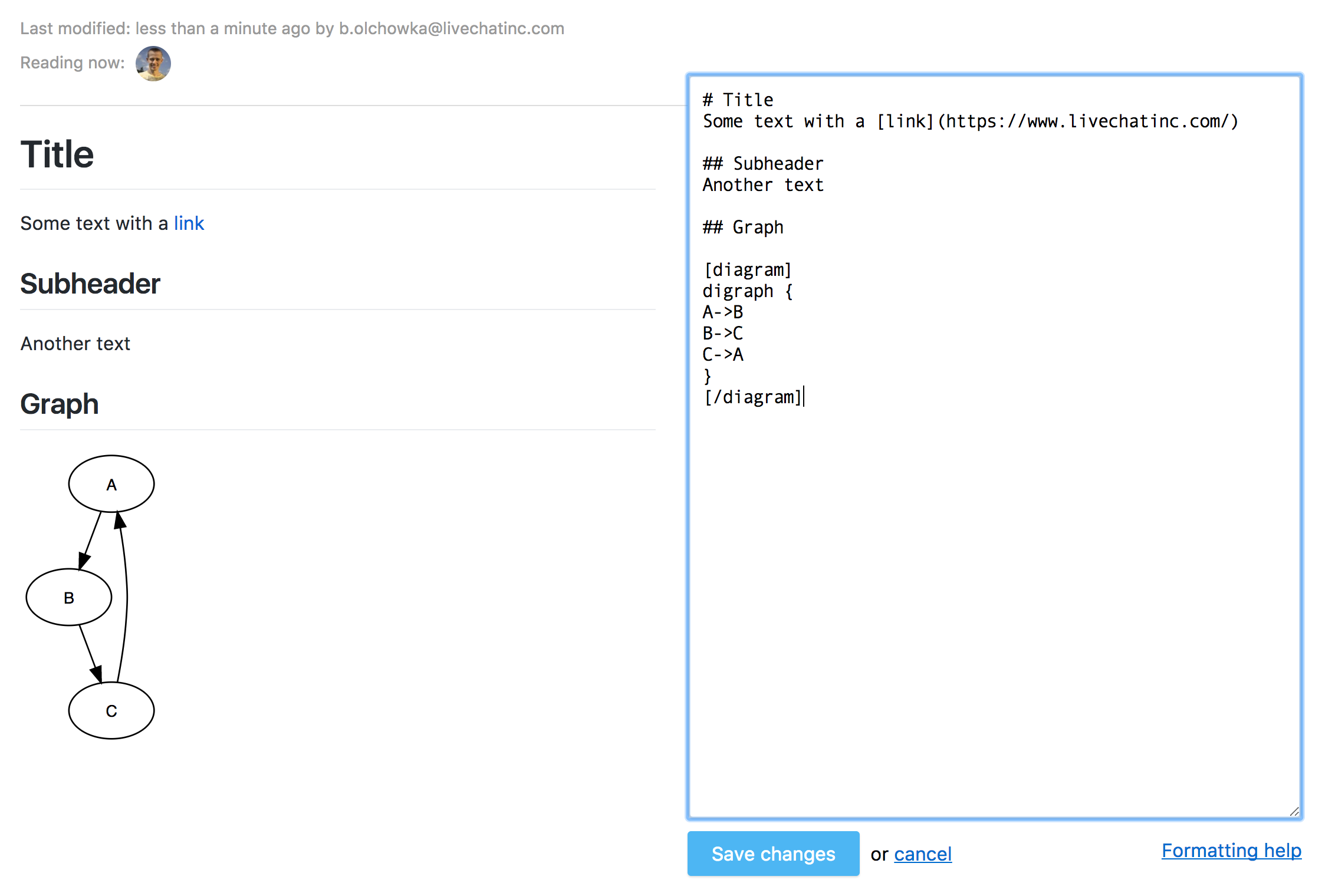
Une fois la page prête, vous pouvez facilement l'inclure dans le menu:
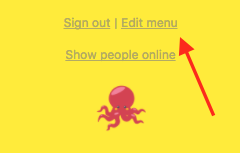
C'est ça. Envoyez tous vos coéquipiers à Octopus et ils sont prêts à contribuer!
Pourquoi avons-nous construit Octopus?
Nous avons eu du mal à trouver un logiciel facile à utiliser pour documenter les systèmes internes chez LiveChat.
Nous voulions qu'il soit facile de contribuer aux personnes non techniques et d'inclure des diagrammes logiciels facilement modifiables . Nous n'avons pas pu trouver de produit satisfaisant, donc nous en avons construit un.
Réagissez via Create-React-App.
à savoir
strimberchart.js
Base de feu
15.09.2017 - Option "Ouvrir en .png"
13.09.2017 - version initiale
Bartosz olchówka / cto @ livechat
Ce projet est autorisé en vertu de la licence MIT - voir le fichier de licence pour plus de détails